戴尔怎么进入u盘启动 戴尔Dell笔记本电脑BIOS配置从U盘启动的步骤
戴尔怎么进入u盘启动,随着科技的不断发展,U盘启动已成为一种常见的操作方式,为用户提供了更多便利,而戴尔笔记本电脑作为一款知名品牌,其BIOS配置如何从U盘启动也备受用户关注。要实现这一操作,首先需要进入戴尔笔记本电脑的BIOS界面,方法是在开机时按下相应的按键。接着在BIOS界面中找到启动选项,并选择U盘作为首选启动设备。这样当我们需要使用U盘进行系统安装、修复或其他操作时,只需将U盘插入电脑并重启,系统就能够从U盘启动,为我们带来更多便捷。戴尔笔记本电脑的这一功能,无疑为用户提供了更多选择和灵活性,使得操作更加便捷高效。
操作方法:
1.戴尔Dell电脑的BIOS设置从U盘或光盘启动步骤:
一:快捷启动U盘或光盘的方法:
1,打开戴尔Dell电脑,当进入到标志画面时,马上按键盘上方的F12键,就能进入到快捷启动菜单。
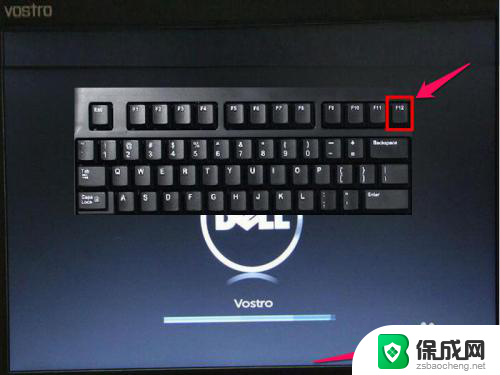
2,进入到快捷启动菜单后。选择USB Storage Device这一项,中文意思是“U盘存储盘”,尤于版本不同可能会有所差别,有的可能直接是U盘的名称,总的来说,一般带有USB一类词汇的就是U盘,然后按Enter键,就能马上从U盘启动,当然。你得在开机前就要把U盘插上才可以。
如果想要从光盘启动,选择CD/DVD/CD-RW Drive这一项,然后按Enter键,就能马上从光盘启动,当然。也要先在光驱中放入系统光盘,这样,快捷启动方法就讲解完了。
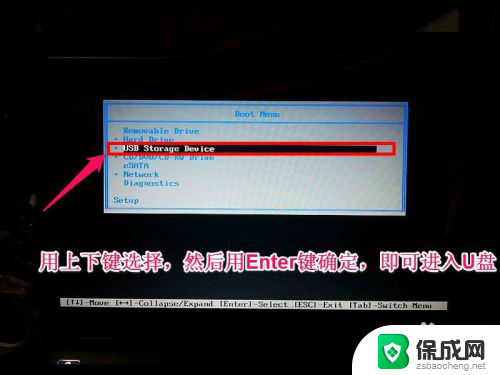
3.二:用传统方法设置戴尔Dell从U盘或光盘启动步骤:
3,同样在开机进入到标志画面时。马上按下键盘左上角的F2键,就能进入到BIOS主界面,一般在标志画面出现时,在屏幕的右下方都会有进入BIOS按键提示,如果不记得或不知道,看一看就可以了。
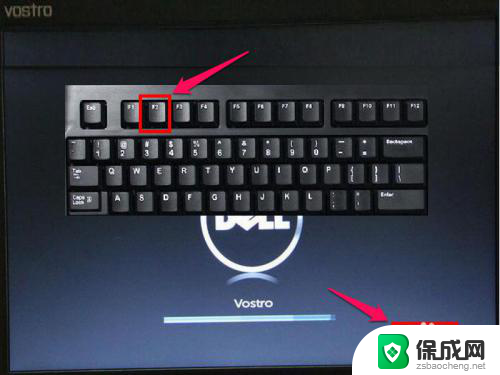
4,刚进入BIOS时,默认的是Main这一项,这里主要是设置时间,和一些硬件的显示,我们不要动这里面的选项。
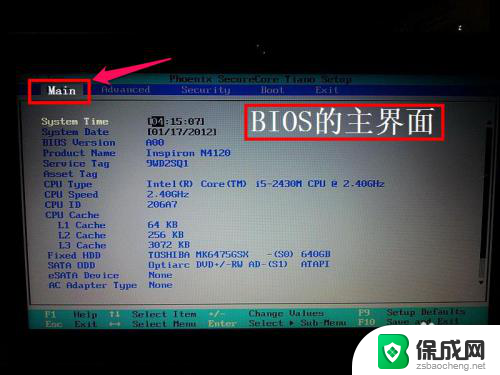
5,我们要通过左右方向键,选择Boot这一项,Boot为“启动”的意思,在这里就是要设置U盘或光盘启动的地方。
如果要从U盘启动,选择USB Storage Device,用上下方向键移动到这一项,然后用+/-键,把这一项移动到最上面,再按Enter键确定。
如果要从光盘启动,选择CD/DVD/CD-RW Drive,用上下方向键移动到这一项,然后用+/-键,把这一项移动到最上面,再按Enter键确定。
如果装完系统后,要恢复原来硬盘启动,就要选择Hard Drive,同样用上下方向键移动到这一项,然后用+/-键,把这一项移动到最上面,再按Enter键确定。
移到最上面的原因是,哪一项在最上面,哪一项就为第一启动,移到Boot Priority Order这一项下面就可以了,这个是标题,中文意思是“启动顺序设置”。
设置完以后,按F10键进行保存并退出,重启电脑就可以从U盘或光盘启动了,如果在PE中看不到电脑中的硬盘,那就是硬盘模式设置不正确,那就要重新进入BIOS,对硬盘进行模式设置,下面对硬盘模式设置方法进行讲解说明。
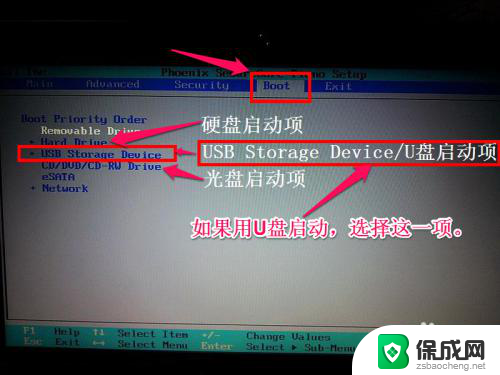
6,设置硬盘模式,进入到BIOS主界面后,把光标移到Advanced这一项上,Advanced为高级设置意思。
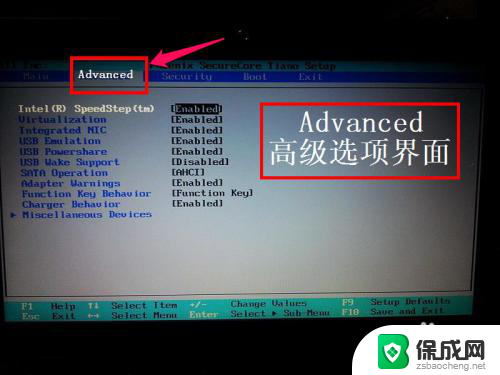
7,进入到Advanced这一项后,选择SATA Uperation这项,其意思是“SATA工作模式”,然后按Enter键,进入其子项。
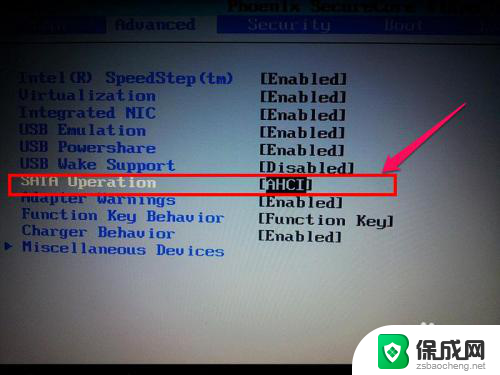
8,在打开的小窗口中选择ATA这一项,然后按Enter键确定,原因是,尤于一些老式的PE系统不兼容ACHI模式,所以要启动传统的ATA模式,如果是一些比较新的PE系统,它们都能够兼容ACHI模式。
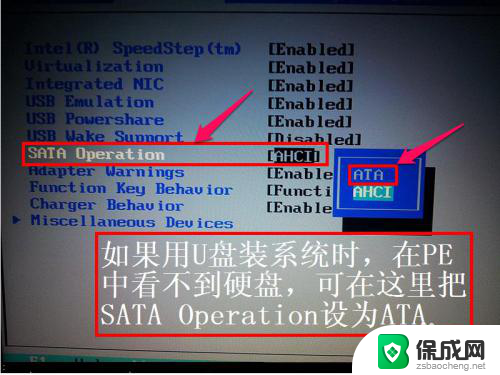
9,当然。最后一个步骤就是对所有设置进行保存,一般可以到Exit主项下选择Save & Exit Setup这一项,中文意思是“退出并保存设置”,还有一个直接的方法,就是直接按F10键,这个F10键是所有电脑通用的“退出并退出键”,按它就可以了,整个BIOS从U盘或光盘启动就设置完了。
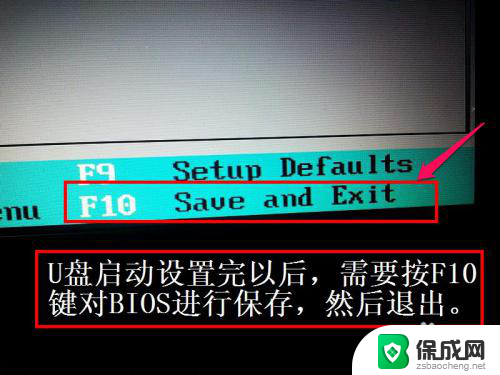
以上是戴尔如何进入U盘启动的全部内容,如果还有不清楚的用户,可以参考以上小编的步骤进行操作,希望对大家有所帮助。
戴尔怎么进入u盘启动 戴尔Dell笔记本电脑BIOS配置从U盘启动的步骤相关教程
-
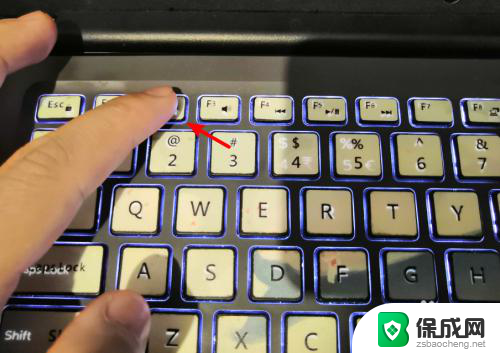 戴尔电脑bios怎么进入u盘启动 戴尔新版BIOS怎么设置U盘启动教程
戴尔电脑bios怎么进入u盘启动 戴尔新版BIOS怎么设置U盘启动教程2024-06-27
-
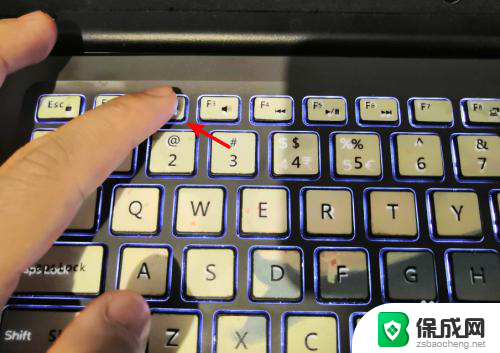 dell设置u盘启动 DELL戴尔新版BIOS如何设置U盘启动
dell设置u盘启动 DELL戴尔新版BIOS如何设置U盘启动2024-01-17
-
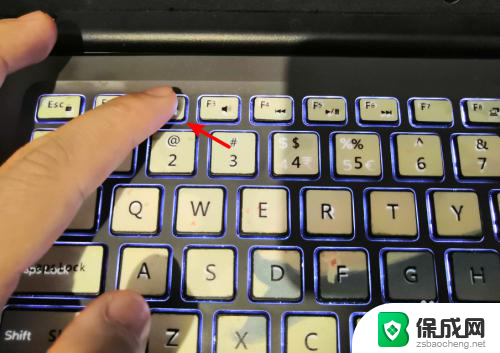 戴尔新款笔记本u盘启动bios设置方法 戴尔新版BIOS怎么在U盘启动
戴尔新款笔记本u盘启动bios设置方法 戴尔新版BIOS怎么在U盘启动2024-05-27
-
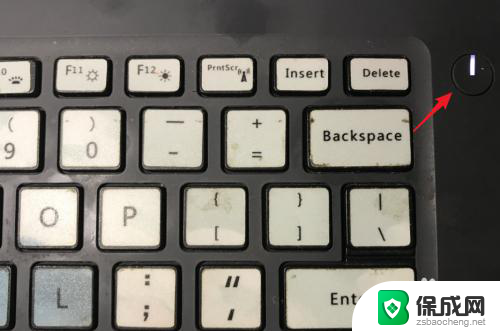 戴尔怎样开启键盘灯 戴尔笔记本键盘灯怎么开启
戴尔怎样开启键盘灯 戴尔笔记本键盘灯怎么开启2024-03-14
-
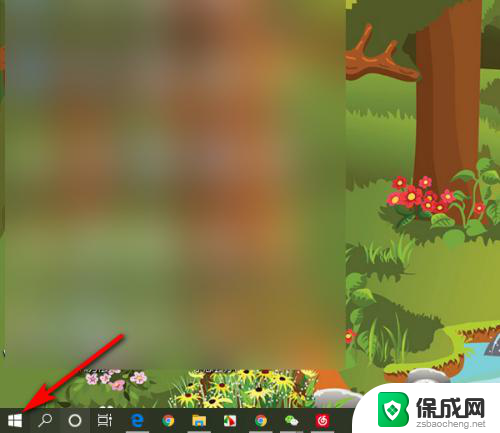 dell笔记本怎么打开蓝牙 戴尔笔记本电脑蓝牙启用步骤
dell笔记本怎么打开蓝牙 戴尔笔记本电脑蓝牙启用步骤2024-02-17
-
 联想thinkstation设置u盘启动 联想电脑怎么设置从U盘启动BIOS
联想thinkstation设置u盘启动 联想电脑怎么设置从U盘启动BIOS2024-05-08
电脑教程推荐